电脑开机密码忘记了怎么办呢?下面小编教你破解电脑开机密码的两种方法:第一、进入安全模式,在用命令模式修改开机密码 。第二、把U盘制作为启动盘,进入PE系统修改密码 。
方法一:进入安全模式破解开机密码
1、按下电脑的开机键,出现微软系统徽标界面时长按电源键关机 (至少10秒)
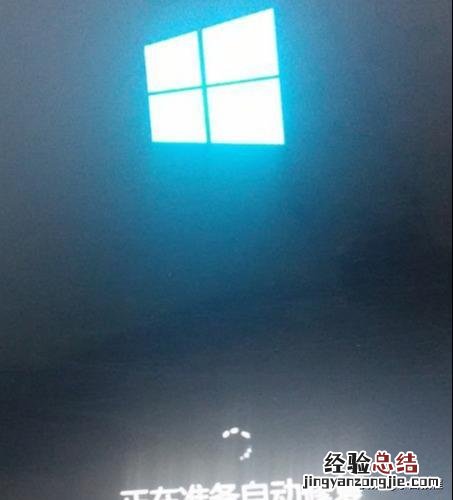
文章插图
2、重复三次这样的操作变会出现电脑修复界面,选择鼠标所指的高级选项

文章插图
3、之后选择疑难解答 - 高级选项 - 启动设置 - 点击重启按钮
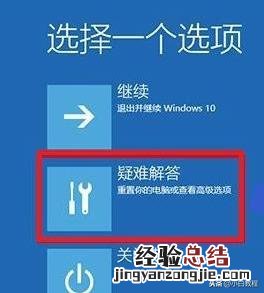
文章插图
4、按下F1启用安全模式,然后打开cmd命令提示符,或者按下F6启用带命令提示符的安全模式

文章插图
5、然后输入:net user Administrator 123456命令,回车即可将Administrator账户的密码修改为123456 , 如果想更换其他账户,操作方法类似 。

文章插图
方法二:进入安全模式破解开机密码
1、首先准备制作好的u盘启动盘并把u盘插进usb接口处,开机后看到启动界面连续按下快捷键进入主菜单界面,然后把光标移动到“运行Windows登录密码破解菜单”后按回车键 。
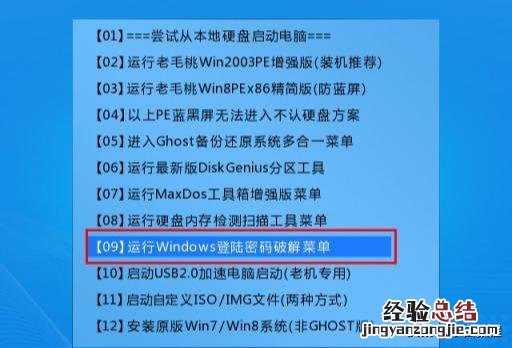
文章插图
2、移动光标选择“清除Windows登录密码(修改密码)”,然后按回车键 。

文章插图
3、当按下回车键以后会出现操作系统密码清除工具,接着选择(选择Windows系统所在的分区)然后按回车键 。

文章插图
【教你两招顺利破解开机密码 电脑密码忘记怎么解开】 4、接着选择(逻辑驱动器列表的页面),0表示电脑上的操作系统分区 , 按回车键确认 。
5、自动搜索此分区中的文件sam,在提示已经搜索到“sam”文件了后我们按回车键继续 。注意:sam的全称为:security account manager,意思是安全账号管理器,其作用是对windows账户安全管理
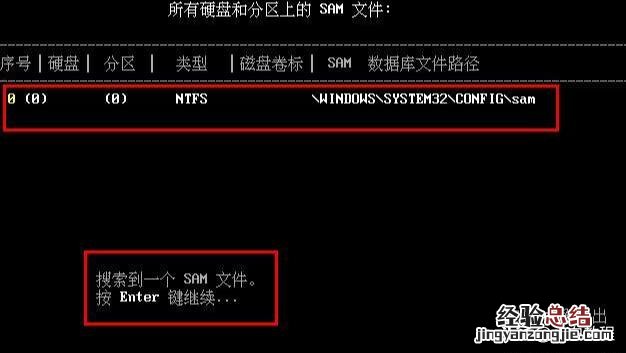
文章插图
6、此时所列出的是电脑的所有账户信息,找到对应的需要清除账号的密码 。比如你要清除“administrator”账户的密码,那么直接输入序号0即可,之后按下回车键 。

文章插图
7、此界面时按下“Y”键即可清除当前用户登录的密码!如果提示已清除账户密码成功后可直接重启电脑 。

文章插图











